記事の要点はこちら!
『Surface』はマイクロソフトが開発した薄型PCですが、Googleで検索すると「やめとけ」「二度と買わない」といったサジェストが表示されます。
マイクロソフトは世界的にも有名な企業であるのに、なぜこのような口コミがあるのでしょうか。
この記事ではSurfaceはやめとけと言われる理由やSurfaceのおすすめモデルについて解説しているので、購入を検討している方は参考にしてください。
目的・価格別に紹介!
当サイトでは買ってはいけないノートパソコンの特徴についても解説していますので、あわせて参考にしてみてください。

Surfaceはやめとけ・二度と買わないと言われる理由・デメリットは?

「Surface やめとけ」と言われる
理由・デメリットは?
Surfaceはやめとけと言われる理由として大きいのは、「Surface Goのスペックの低さ」「カスタマイズや利便性」といった点が原因と考えられます。
しかしSurfaceのPCでもちゃんとスペックが高いモデルを選べば、実用的なPCが手に入ります。
Googleの検索候補に「やめとけ」と表示されるのは検索アルゴリズムの仕様であり、他ブランドでも同様のため気にする必要はありません。
Surface Goのスペックが低い
| モデル名 | 価格 | CPU | メモリ |
|---|---|---|---|
| Surface Go 4 | 86,680円 | Intel Processor N200 | 8GB |
| Surface Laptop 5 | 162,000円 | Core i5-1235U | 8GB |
| Surface Pro 9 | 152,980円 | Core i5-1235U | 8GB |
Surfaceの中で最も安く販売されているモデルが「Surface Go」シリーズですが、そのスペックが非常に低いです。
他モデルの半分近い価格で販売されているため、PCの知識が無い方は購入してしまいますが、安いのは性能が低いからです。
ネットサーフィンを行う程度なら問題なく動きますが、動画編集や重い資料の作成時はカクつきや読み込みに時間がかかるので、ビジネス用途に使用するのは難しいモデルです。
カスタマイズ性が低い
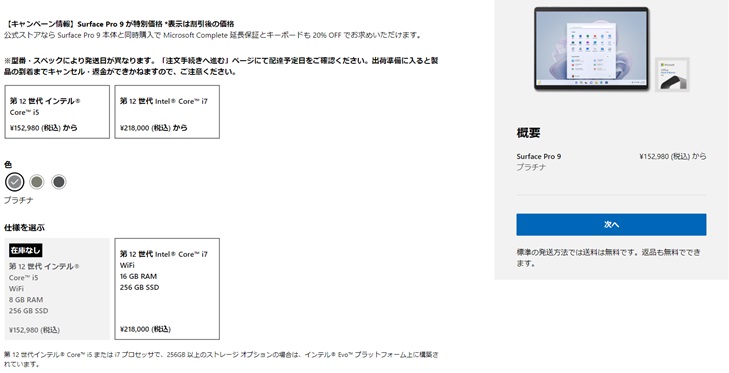
上記はSurface Pro 9のカスタマイズメニューです。
スペックに関わるカスタム項目はCPUとメモリ部分しかなく、その選択肢も2つと少ないです。
カスタマイズを行って自分好みのスペックに変更したいという方には向いていません。
ただし、PCに知識が無くカスタマイズを行うのが怖いという方には、選択肢が少ないのはメリットになります。
充電器が他のパソコンでは使えない

Surfaceの充電は他電子機器では見かけない、上記のようなコネクタで行います。
Type-Cや他ノートPCで見かけるようなACアダプターではないので、Surface以外で使用できません。
また、購入したSurfaceに付属していた充電器が壊れた際は、他充電器で対応できないため新しく購入する必要があります。
ただし、最近販売されている一部モデルでUSB-Cポートを採用しているモデルならType-C充電が可能です。
Surfaceのメリットは?

Surfaceのメリットは?
Surfaceのメリットは、ペンタブが利用できる点やデザイン性です。
この項目では、Surfaceのメリットを3つ紹介します。
Office利用が前提ならコスパが良い
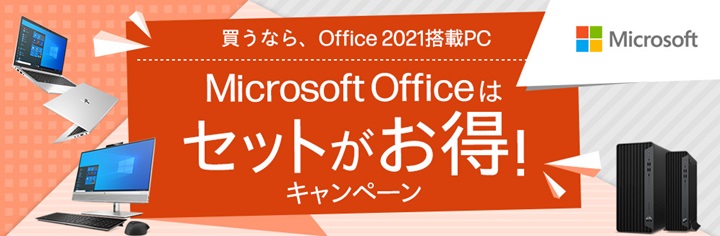
Surfaceはマイクロソフトが開発しているので、基本的にOfficeが初期インストールされています。
初期インストールされていないPCでOfficeを使おうとすると、追加で3万円以上かけて購入する必要があるため、その費用が無い分コスパが良いです。
Surfaceが欲しいけどOfficeは使わないという方向けにOfficeが入っていないモデルもあります。
ペンタブとして利用できる

Surfaceはディスプレイがタッチパネルとなっており、専用のペンも付属しているため、ペンタブとして利用できます。
学校の講義中や会社の会議でメモを取る際、そのままPCにメモを取れるので利便性が高いです。
また、画面にそのまま絵を描けるため、PCでイラストを描いている方にもおすすめです。
デザイン性が優れている

Surfaceを見た目で購入する方が居るくらい、デザイン性に優れたPCです。
シンプルでありながら高級感のある質感なので、かっこいいPCが欲しい方におすすめです。
ただし、Surface Goシリーズは性能的に問題があるため、購入する場合LaptopやProシリーズを推奨します。
Surface利用者の体験談・口コミを紹介
- 一般使いで問題が出ないスペック
- デザインが良い
- Officeがプリインストールされている
- 充電器の互換性が無い
- キックスタンドの安定感が無い
- キーボードが使いにくい
Surfaceの良い口コミとしては「スペック」「デザイン」について評価する意見が上がっています。
一方で悪い口コミとして、「充電器の互換性」「キックスタンドが悪さをする」という内容が見られました。
この項目では、Surfaceの良い口コミと悪い口コミの詳細について解説しているので、参考にしてください。
Surfaceを利用した人の良い評判
- 一般使いで問題が出ないスペック
- デザインが良い
- Officeがプリインストールされている
Surfaceは学校や一般の会社で使用するなら、十分なスペックを持っています。
基本的にOfficeがプリインストールされているため、追加費用をかけずにExcelやパワポといったアプリケーションが使えるのも強みです。
また、デザインを気に入っている方が多く、どこで使っても恥ずかしくない外見は好評です。
Surfaceを利用した人の悪い評判
- 充電器の互換性が無い
- キックスタンドの安定感が無い
- キーボードが使いにくい
Surfaceの悪い評判として、充電器の互換性の無さやキックスタンドに関係した問題を上げている方がいました。
Surfaceの充電器は独自の規格を採用しているため、他の充電器で代用できません。
出先に置いて帰ってきた場合、取りに行くか新品を購入しなければ充電が行えなくなるので充電器の持ち歩きに注意が必要です。
Surfaceには立てられるようにキックスタンドが背面についていますが、使用しても安定感があまりないといった声がありました。
また、キーボードを打つとキックスタンドが浮き、タイピングが行いにくいという意見もあります。
Surfaceを利用した大学生・社会人の評判
使用用途にもよりますが、大学生・社会人の評判は特別良くも悪くもありませんでした。
大学生でもタブレット運用をする機会が無ければ普通のノートPCの方がコスパ良く購入できるため、レノボや富士通に劣ります。
ただし、タブレット運用するのであれば軽量で持ち運びやすく、ペンで操作可能なSurfaceはおすすめです。
ビジネス用途で使用している方でも、通勤や外回りと持ち運ぶ機会が多い方からの評判は良く、デザインもビジネス向きです。
Surfaceのおすすめモデル

Surfaceのおすすめモデル
- 10万円以内で買えるSurfaceなら
└「Surface Laptop Go 3」 - 洗練されたデザインのマウスを一緒に購入するなら
└「Surface Laptop 5 2点セット」 - 高性能なタブレットをビジネスで利用したいなら
└「Surface Pro 7」
この項目ではSurfaceのおすすめモデルを3選紹介します。
使用用途や予算によっておすすめモデルは異なるため、自身に合わせてチェックしましょう。
- 初心者でも使いやすいモデルであること
- 短期でなく長期で使えること
- なるべくコスパの高いモデルを選出
10万円以内で買えるSurfaceなら「Surface Laptop Go 3」
| Amazon評価 | |
| 画面サイズ | 12.4インチ |
| CPU | Core i5-1235U |
| メモリ | 8GB |
| 本体重量 | 1.13kg |
| おすすめできる人 | 軽量なPCが欲しい人 10万円以内の予算で購入したい方 |
メリット・デメリット紹介
- 10万円以内で購入できる
- 一般使いで困らない
- 軽量で持ち運びに最適
- 動画編集や配信には不向き
10万円以内で購入できる軽量モデルが欲しいなら「Surface Laptop Go 3」がおすすめです。
Core i5-1235Uという12世代i5を搭載しているため、一般用途で困ることはありません。
10万円以内で購入できるため、学生にも手が出しやすい価格です。
重量が1.13kgと非常に軽いので、通勤や通学でSurfaceを持ち歩く機会が多い方に特に向いています。
スクール・ビジネス用途で使用可能な安価なモデルを求めている方におすすめです。
洗練されたデザインのマウスを一緒に購入するなら「Surface Laptop 5 2点セット」
| Amazon評価 | |
| 画面サイズ | 13.5インチ |
| CPU | Core i5-1235U |
| メモリ | 8GB |
| 本体重量 | 1.27kg |
| 付属品 | マウス |
| おすすめできる人 | Surfaceとマウスを一緒に揃えたい方 タッチパッドで操作するのが苦手な方 |
メリット・デメリット紹介
- マイクロソフトのアークマウスがセットになっている
- 一般使いで困らない
- 13.5インチと少し大きめディスプレイ搭載
- マウスが不要な方には割高
マイクロソフトのアークマウスとセットになったモデルが欲しいなら「Surface Laptop 5 2点セット」がおすすめです。
単品で購入すると15000円以上するアークマウスがセットになった商品です。
Core i5-1235Uという12世代i5を搭載しているため、一般用途で困ることはありません。
13.5インチディスプレイを搭載しているため、Surface GoやProよりも大きなディスプレイが利用できます。
13.5インチディスプレイを搭載したマウス付きPCが欲しい方におすすめです。
高性能なタブレットをビジネスで利用したいなら「Surface Pro 7」
| Amazon評価 | |
| 画面サイズ | 12.3インチ |
| CPU | Core i7-1065G7 |
| メモリ | 16GB |
| 本体重量 | 790g |
| おすすめできる人 | 高性能タブレットが欲しい方 外出する機会が多く持ち運ぶ方 |
メリット・デメリット紹介
- Core i7を搭載した高性能タブレット
- 2736×1824ディスプレイなので作業領域が広い
- メモリ16GB・ストレージ512GBを搭載
- キーボード・マウスが別売り
とにかく高性能なWindowsを搭載したタブレットが欲しいなら「Surface Pro 7」がおすすめです。
Core i7-1065G7を搭載しているため、一般用途やビジネス用途においては困ることがありません。
2736×1824ディスプレイを搭載しているため、一般ノートPCに採用されているフルHDよりもディスプレイの作業領域が広く使えます。
メモリ16GB・ストレージ512GBと他モデルに比べてスペックが向上しているため、データ読み込み時間の短縮や大量のデータを保存できます。
2736×1824ディスプレイを搭載した作業領域が広く使えるタブレットが欲しい方におすすめです。
Surfaceがおすすめできる人は?
- 高性能なタブレットが欲しい方
- Officeを利用する方
- 持ち運んで様々な場所で使う方
- コスパを重視してPCを購入する方
- Officeを使わない方
- PCゲームを遊びたい方
Surfaceがおすすめできる人は、Windowsを搭載した高性能なタブレットが欲しい方や外出先でPCを扱う方です。
Surfaceには2in1タイプのモデルも多いので、ディスプレイを取り外して扱えます。
搭載されているOSはWindowsなので、中身はPCのままタブレットのように使えるのが強みです。
また、Officeがプリインストールされているため、レポートやデータの作成が届いてすぐに行えます。
他ノートPCに比べても軽量なモデルが多いので、持ち運びを行う方に優しいです。
Surfaceの評判に関するよくある質問
- Surfaceは低スペック?
-
購入するモデルによります。
Surface Goシリーズは低スペックで低価格、Surface Laptopシリーズは一般向けのスペックで平均的な価格です。
- SurfaceにOfficeはインストールされている?
-
Surfaceは基本的にOfficeがプリインストールされています。
一部プリインストールされていないモデルもあるため、購入時は確認しましょう。
- Surfaceはコスパが良い?
-
コスパが良いとは言えません。
様々な機能が付いている分、同スペックのノートPCと比べると高めの設定なので、追加機能にどれだけの金額を見出せるか次第です。
- Type-Cで充電できる?
-
USB-Cポートを搭載したSurfaceデバイスであれば、充電可能です。
ただし、一部モデルはSurfaceは独自規格の充電端子を使用しているため注意しましょう。
- SurfaceでPCゲームはできる?
-
外部GPUが搭載されていないため、本格的なPCゲームを遊ぶのは難しいです。
高性能モデルであれば、軽量ゲームのプレイは可能です。
Surfaceはやめとけという評判は本当?まとめ
記事のまとめはこちら!
- Surface Goシリーズはスペックを重視する方には非推奨
- 現行の一部モデルはType-C充電に対応している
- 軽量でWindowsを搭載したタブレットが欲しい方におすすめ
Surfaceの「スペックが低い」という口コミは、低スペックモデルの「Surface Go」が発端のため、性能を重視する方はSurface Go以外のモデルがおすすめです。
基本的にGoogle検索の候補に「やめとけ」と表示されるのは仕様であり、他メーカーでも同様なので気にする必要はありません。
Surfaceは軽量でWindowsを搭載したタブレットが欲しい方におすすめのデバイスです。
現行機種の一部はType-C充電にも対応しているので、独自規格での充電を避けたい方はTypeCポートの有無を確認しておきましょう。
目的・価格別に紹介!
当サイトでは買ってはいけないノートパソコンの特徴についても解説していますので、あわせて参考にしてみてください。





